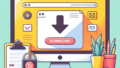はじめに
こんにちは!アドビ製品を使いこなしたいけれど、どこから始めればいいのか迷っているあなたへ。特にAdobe Acrobat Reader DCは、PDFファイルを扱う上で非常に便利なツールです。この記事では、インストール方法から使い方まで、初心者の方でもわかりやすく解説しますので、ぜひ参考にしてくださいね!
Adobe AcrobatでPDFの課題をすべて解決
PDFの閲覧だけじゃない。作成・編集・変換・保護・電子サインまで、ビジネスの全てを加速させる
無料版ではできない、Acrobatの主要機能
- PDFを直接編集(テキスト・画像)
- WordやExcelに高精度で変換
- 複数ファイルを1つのPDFに結合
- パスワードや墨消しで文書を保護
- 電子サインで契約書をオンライン化
- 大容量ファイルの圧縮
あなたの目的に最適なプランは?
あなたの目的に最適なPDFソリューションは?
Adobe Acrobat Reader DC インストールガイド
インストール手順の詳細
まずはAdobe Acrobat Reader DCのインストール手順を見ていきましょう。公式サイトからソフトウェアをダウンロードし、インストールするだけで簡単に始められます。以下のステップで進めていきましょう。
ステップバイステップのインストール方法
1. Adobeの公式サイトにアクセスし、ダウンロードボタンをクリック。
2. ダウンロードが完了したら、インストーラーを開いて指示に従ってインストールを進めます。
3. インストールが完了したら、アプリを起動して初期設定を行いましょう。
必要な設定とオプションの選択
インストール中に、いくつかのオプションが表示されます。例えば、Adobeの製品を他のアプリと連携させる設定などです。自分の使用用途に合わせて選択すると、より便利に使えますよ!

システム要件の確認
次に、Adobe Acrobat Reader DCをインストールするためのシステム要件を確認しましょう。これを知っておくことで、スムーズにインストールが進みます。
対応OSと必要なハードウェア
Adobe Acrobat Reader DCは、WindowsとMacの両方に対応しています。以下の表に必要なシステム要件をまとめましたので、参考にしてください。
| OS | 必要なハードウェア |
|---|---|
| Windows 10 / 11 | 1GHz以上のプロセッサ、1GB RAM(32ビット)、2GB RAM(64ビット) |
| macOS 10.12以降 | 1GB RAM、1GBの空きディスク容量 |
ソフトウェアの依存関係と注意点
Adobe Acrobat Reader DCは他のAdobe製品や、特定のブラウザとの互換性がありますので、インストール前に確認しておくと安心です。また、古いバージョンのソフトウェアがインストールされている場合は、アンインストールしてから新しいバージョンをインストールすることをお勧めします。
インストール時のエラー解決
インストール中にエラーが発生することもありますが、心配しないでください!よくあるエラーとその対処法を紹介します。
よくあるインストールエラーとその対処法
例えば、インストール中に「エラーコード 1603」が表示された場合、これはインストールに必要な権限が不足していることを示しています。この場合は、管理者権限でインストーラーを実行することで解決できます。
エラーコードの意味と解決策
他にもエラーコードがいくつかありますので、公式サイトでエラーコードの意味を確認し、適切な対策を講じましょう。特に、インターネット接続が不安定な場合は、接続を確認してから再試行することが重要です。

インストール後の使い方
インストールが完了したら、いよいよAdobe Acrobat Reader DCを使い始めましょう。基本的な機能を理解しておくと、よりスムーズに作業が進みます。
基本的な機能の紹介
Adobe Acrobat Reader DCでは、PDFファイルの閲覧はもちろん、注釈を追加したり、フォームに記入したりすることができます。これにより、ビジネスや学習においても非常に役立つツールとなります。
効率的なPDF管理のためのヒント
PDFファイルを効率的に管理するためには、フォルダーを整理したり、タグを付けたりすることが有効です。また、頻繁に使用するファイルをブックマークしておくと、素早くアクセスできて便利です。
他のPDFリーダーとの比較
Adobe Acrobat Reader DCは多機能で便利ですが、他のPDFリーダーと比較してみるのも良いでしょう。どのツールが自分に合っているのか、見ていきましょう。
Adobe Acrobat Reader DCの特徴と利点
Adobe Acrobat Reader DCの最大の特徴は、その豊富な機能と安定性です。特に、注釈機能やフォーム作成機能は他のリーダーにはない魅力です。
Foxit ReaderやSumatraPDFとの比較
Foxit Readerは軽量で動作が速いですが、機能面ではAdobeに劣る部分があります。SumatraPDFはシンプルで使いやすいですが、編集機能が限られています。それぞれの利点を考慮して、自分に合ったリーダーを選びましょう。
利用シーンに応じた選び方のポイント
ビジネスで使う場合は、機能が豊富なAdobe Acrobat Reader DCが最適です。逆に、軽快さを重視するならFoxit ReaderやSumatraPDFも良い選択肢です。自分のニーズに合わせて選ぶことが大切です。